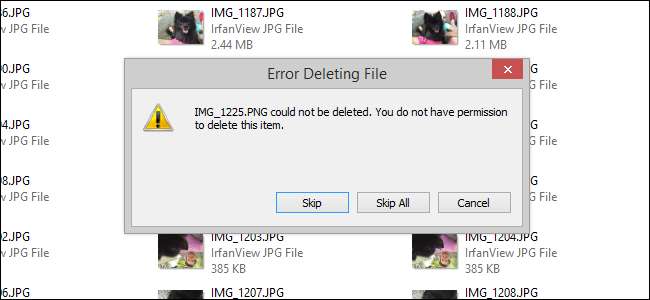
Після багатьох років управління фотографіями шляхом підключення пристрою iOS до комп’ютера, включення бібліотеки фотографій iCloud в iOS 8.3 змінило ситуацію. Після випуску iOS 8.3 ви більше не можете видаляти зображення з пристрою, як раніше, якщо у вас увімкнено бібліотеку фотографій iCloud. Прочитайте далі, коли ми покажемо вам, як повернутися до управління файлами так, як ви хочете.
В чому проблема?
ПОВ'ЯЗАНІ: Все, що вам потрібно знати про використання iCloud Drive та iCloud Photo Library
У версіях iOS, що ведуть до iOS 8.3, ніколи не було проблем підключити ваш iPhone, iPad або інший пристрій iOS до комп’ютера, а потім перенести, а потім видалити фотографії та фільми з мобільного сховища пристрою так само, як і зі спалахом привід.
Представлення бібліотеки фотографій iCloud в iOS 8.3 змінило дозволи на файли для всіх файлів зображень та фільмів у каталозі, керованому iCloud. Після зміни ви більше не могли видаляти фотографію зі свого пристрою, коли вона була змонтована як знімний пристрій (хоча ви завжди можете видалити її за допомогою програми Photo на самому пристрої).
Ця зміна не лише порушила просту процедуру ручного курування фотографій, не виходячи з комп’ютера, але також порушила будь-який робочий процес додатків, який покладався на імпорт, а потім видалення мультимедійного вмісту.
Поки пристрій пов’язано з обліковим записом iCloud з увімкненим керуванням зображеннями, ви не можете видаляти файли, якщо цього не зробите на пристрої.
Що таке рішення?
Рішенням, як ви вже здогадалися, є вимкнення керування зображеннями iCloud на будь-якому пристрої iOS, яким ви хочете керувати вручну (або скористатися стороннім додатком для керування фотографіями). Вам не потрібно повністю вимикати iCloud (ви можете продовжувати використовувати iCloud для своїх контактів, календаря та інших функцій), але вам доведеться вимкнути всі параметри резервного копіювання фотографій та спільного використання.
Ми справді бажаємо, щоб був кращий спосіб це зробити. Шкода, що вам доведеться пожертвувати резервним копіюванням та зручним обміном, який постачається з керуванням фотографіями iCloud, але станом на цей посібник неможливо обійти систему дозволів, запроваджену, коли ввімкнено керування фотографіями iCloud.
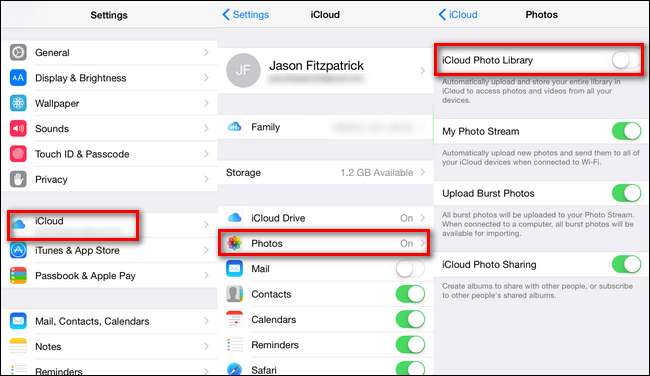
Щоб вимкнути керування фотографіями iCloud на пристрої iOS, перейдіть до Налаштування> iCloud> Фотографії, а потім зніміть прапорець біля опції «Бібліотека фотографій iCloud». Як не дивно, вам не потрібно вимикати “My Photo Stream”, “Upload Burst Photos” або “iCloud Photo Sharing” - просто “Бібліотека фотографій iCloud”.
Після перемикання вищевказаних налаштувань ви можете підключити пристрій до комп’ютера, а потім вручну керувати своїми фотографіями. Перезавантаження пристрою iOS не потрібно - зміна дозволів відбувається відразу після зміни налаштувань.
У вас є нагальне запитання про пристрій, який поводиться неправильно? Запишіть нам своє запитання на [email protected], і ми зробимо все можливе, щоб відповісти на нього.







